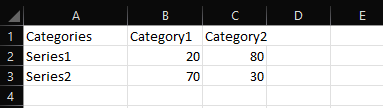
La funzione grafico è uno strumento intuitivo che aiuterà gli utenti a creare immagini grafiche coinvolgenti nel modo più conveniente e creativo possibile.
È possibile selezionare un modello esistente insieme agli altri esempi di tipo di grafico durante la creazione di un nuovo progetto oppure è possibile iniziare con un diagramma vuoto e scegliere i simboli del tipo di grafico nella barra degli strumenti del menu grafico.
Qui è dove si selezionano i modelli di grafico esistenti. Verrà visualizzato automaticamente nell'elenco di modelli ed esempi quando si crea un diagramma vuoto. È inoltre possibile selezionare un modello di esempio nella barra degli strumenti del menu grafico.
Qui è dove puoi caricare un file CSV per caricare i dati del grafico. È possibile individuare questa opzione nel menu grafico sulla barra degli strumenti.
Quando si tratta di file CSV, i valori numerici devono essere posizionati insieme alla serie.
Per ulteriori riferimenti su questo aspetto, vedere la tabella seguente:
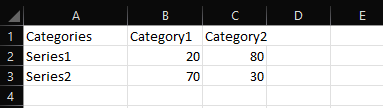
Supponendo che sia stato seguito il formato specificato, ecco come dovrebbe apparire il grafico quando si importa il CSV:
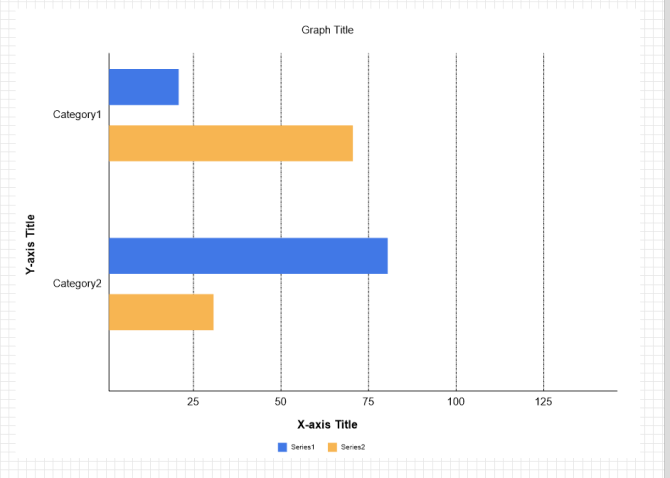
Una volta importati, i dati vengono automaticamente visualizzati come grafico a colonne.
È possibile modificare manualmente il tipo di grafico facendo clic con il pulsante destro del mouse sul grafico stesso, quindi selezionando "Cambia tipo di grafico" dall'elenco come mostrato di seguito:
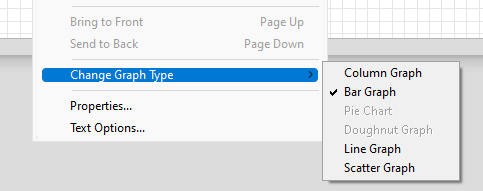
Qui è dove è possibile inserire e personalizzare i dati del grafico corrente. Può anche essere trovato insieme alle altre opzioni sulla barra degli strumenti del menu grafico.
Ci sono due aspetti che puoi personalizzare: categoria e serie.
Sotto l'etichetta di categoria, puoi avere un massimo di 12 etichette personalizzate. Sotto i dati della serie, è possibile inserire manualmente i dati in base al numero di categorie e inserire un nome di elenco per serie. È anche possibile modificare il colore che dovrebbe rappresentare le immagini dei dati.
Fare clic su questa opzione per aggiungere o modificare il titolo del grafico. È possibile modificare il carattere, il colore, le dimensioni, l'orientamento, ecc. Attivando o disattivando l'editor del titolo.
Attiva o disattiva questa opzione per mostrare o nascondere i tasti del grafico. I tasti grafico rappresentano il nome e il colore scelto per serie.
Attivare o disattivare questa opzione per mostrare o nascondere i valori del grafico. Questi sono i numeri dei dati effettivi rappresentati dagli oggetti visivi.
Attiva o disattiva questa opzione per mostrare o nascondere i titoli dell'asse x e dell'asse y nel grafico.
Attiva o disattiva questa opzione per cambiare i posizionamenti della riga e della colonna del grafico. La modifica dei posizionamenti degli assi x e y cambierà anche la rappresentazione visiva del grafico (ad esempio, i grafici a barre verticali appariranno orizzontali quando l'opzione di commutazione è attivata).
Questa opzione è simile all'editor del titolo. Ma attivando questa opzione verranno visualizzate le proprietà del carattere per i testi selezionati all'interno dell'intero grafico.
L'opzione attiva o disattiva il colore di sfondo del grafico corrente. Puoi scegliere il tuo colore personalizzato sotto l'editor dei colori di riempimento. Il colore di sfondo può essere trasparente, solido, sfumato lineare o sfumato radiale. È inoltre possibile regolare il livello di opacità per il colore di sfondo.